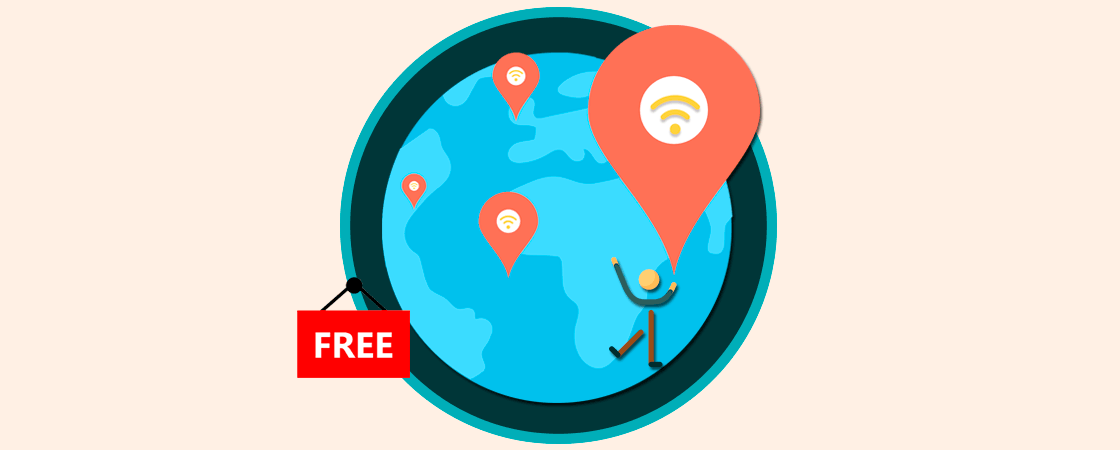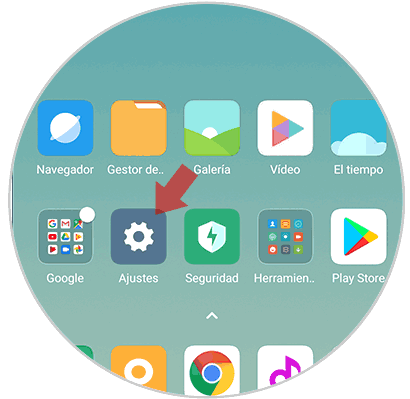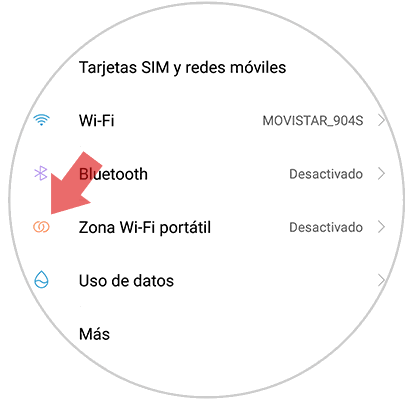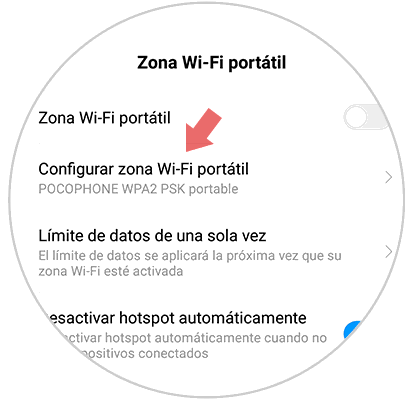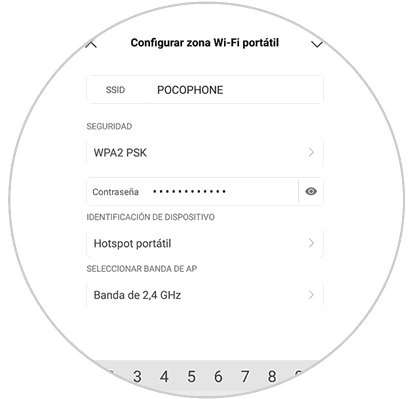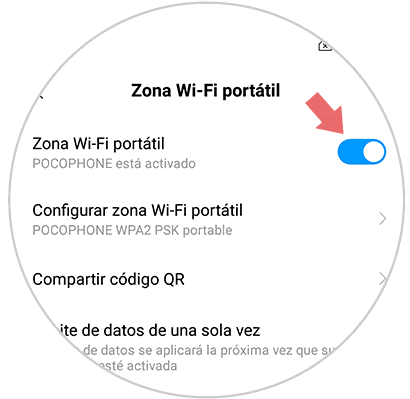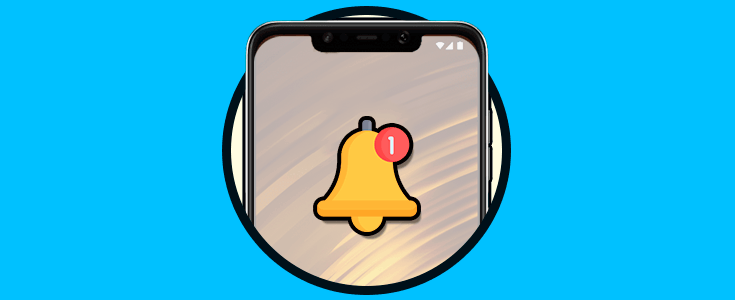La conexión a internet se ha convertido en uno de los puntos clave para que la usabilidad de los teléfonos móviles sea cada vez mayor. El hecho de que estos se puedan conectar a la red, ha permitido que las funciones y opciones que ofrecen al usuario mejoren con el paso del tiempo. Además las conexiones son cada vez más potentes, y nos podemos encontrar con que las redes WiFi públicas son cada vez más frecuentes allá donde vamos. Sin embargo, tener conexión propia en el teléfono es cada vez más habitual e importante para la mayoría de usuarios.
Gracias a esto se pueden descargar diferentes aplicaciones, mandar y recibir correos electrónicos, revisar las redes sociales o simplemente navegar en la web en busca de entretenimiento o diversión. Generalmente todo aquel que tiene un smartphone, cuenta con una tarjeta SIM la cual suele estar asociada a una tarifa de datos con un operador. Esto significa que en el caso de que no haya WiFi, la conexión sigue produciéndose de igual modo.
Esto supone que nuestro teléfono puede convertirse en un punto de acceso WiFi, para que otros dispositivos cercanos puedan conectarse. Estos dispositivos pueden ser nuestros o de otra persona a la que queramos dar acceso. A continuación, te explicamos cómo llevar a cabo este proceso en Pocophone F1.
1. Cómo configurar zona WiFi para compartir internet Pocophone F1
Lo primero que debemos hacer es configurar nuestra zona WiFi. Para ello debes seguir los pasos que se detallan a continuación.
En primer lugar, debes entrar en los “Ajustes” del teléfono desde la pantalla principal de apps.
A continuación, tienes que seleccionar “Zona WiFi portátil”
Una vez aquí, lo que debes hacer es seleccionar el apartado de “Configurar zona WiFi portátil”
Ahora que te encuentras dentro de la configuración, puedes poner un nombre a tu teléfono, y establecer la contraseña de acceso que tu quieras.
2. Cómo activar compartir internet Pocophone F1
Para activar Pocophone F1 como punto de acceso WiFi, debes realizar lo siguiente.
Lo primero que debes hacer es entrar en los "Ajustes" del terminal desde la pantalla principal
Ahora lo que debes hacer es desplazarte hasta la sección de “Zona WiFi portátil” y entrar en ella
Finalmente vas a ver en la parte superior una pestaña que pone "Zona WiFi portátil" la cual debe ser activada.
De este modo vas a convertir tu Pocophone en un punto de acceso WifI, para que otros dispositivos puedan conectarse a tus datos móviles.